Skelbimas
 „Shell“ plėtiniai suteikia papildomos „Windows Explorer“ funkcijos, nes leidžia dar paprasčiau atlikti paprastas užduotis. „Shell Tools“ siūlo daugybę tokių apvalkalo paslaugų ir plėtinių, kurie padidintų „Windows“ siūlomas funkcijas. Nors priedų yra nedaug, jie yra naudingi tuo pačiu.
„Shell“ plėtiniai suteikia papildomos „Windows Explorer“ funkcijos, nes leidžia dar paprasčiau atlikti paprastas užduotis. „Shell Tools“ siūlo daugybę tokių apvalkalo paslaugų ir plėtinių, kurie padidintų „Windows“ siūlomas funkcijas. Nors priedų yra nedaug, jie yra naudingi tuo pačiu.
„Shell Tools“ galite atsisiųsti ir įdiegti iš čia. Kai tai padarysite, pažiūrėkite į „Shell Tools“ valdymo centrą. Čia įgalinkite ir išjunkite įvairius apvalkalų plėtinius. Pažvelkime į keletą įtrauktų įrankių:
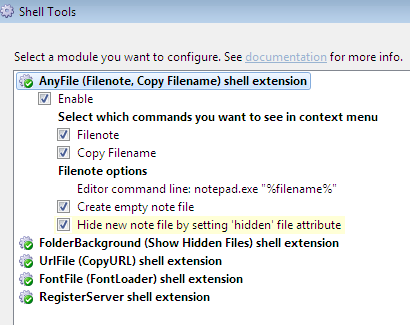
Bet koks failo apvalkalo plėtinys
Šis plėtinys apima dvi komunalines paslaugas: „Filenote“ ir „CopyFilename“. Naudingumas „CopyFileName“ leidžia nukopijuoti failų pavadinimus. Tiesiog dešiniuoju pelės mygtuku spustelėkite failą ir pasirinkite parinktį. Taip pat galite pasirinkti kelis failus ir nukopijuoti visus pavadinimus.
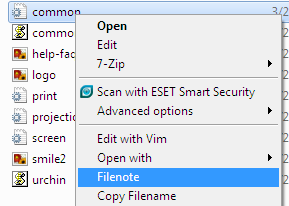
Kita vertus, „Filenote“ leidžia prie failų pridėti pastabų. Šiose pastabose gali būti papildomos informacijos apie failą, tai, ką ateityje norėsite pridėti prie bylos, arba beveik bet ką. Dešiniuoju pelės mygtuku spustelėję failą ir pasirinkę „Filenote“, bus sukurtas nematomas teksto failas ir atidaromas naujai sukurtas teksto failas redaguoti. Viskas, ką įvedate, išsaugoma kaip pirminio failo pastaba. Kitą kartą pasirinkdami Filenote tame pačiame faile atidarysite anksčiau sukurtą pastabą. Taip pat galite pasirinkti paslėpti tekstinį failą naudodami „Shell Tools“ valdymo skydelį.
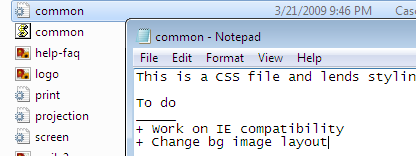
Aplanko fono plėtinys
Įgalinkite tai ir galėsite greitai perjungti lango parinktį „Rodyti paslėptus failus“. Įgalinę šį plėtinį, dešiniuoju pelės mygtuku spustelėkite tuščioje vietoje atidarytame aplanke ir pamatysite parinktį „Rodyti paslėptus failus“, kurią spustelėję greitai perjungiate nustatymą.
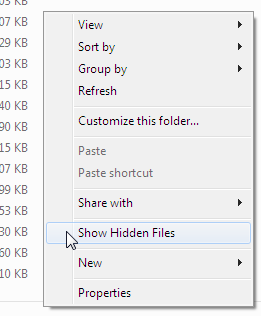
„UrlFile“ plėtinys
Leidžia spustelėti ir pasirinkti vieną ar daugiau interneto nuorodų (arba parankinių) ir nukopijuoti nuorodą, URL arba pavadinimą į mainų sritį. Galite dukart spustelėti komandas „Shell Tools“ valdymo skyde ir redaguoti jas pagal savo skonį.
„FontFile“ plėtinys
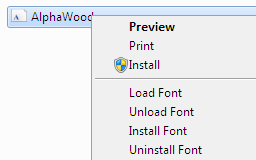
Tai leidžia greitai įkelti ir iškrauti šriftus, nereikia eiti į „Windows“ valdymo skydelį atlikti visų įprastų ritualų! (Nors „Windows Vista“ ir „Windows 7“ supaprastina procesą)
„RegisterServer“ apvalkalo plėtinys
Kitas patogus priedas prie DLL ir OCX failų kontekstinio meniu. Tai suteiktų galimybę greitai užregistruoti ir išregistruoti DLL, OCX ir EXE failus nesinaudojant komandų eilute ar vykdymo dialogu.
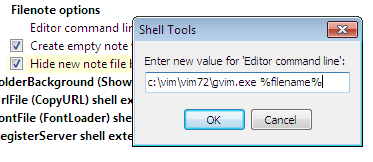
„Shell Tools“ yra patogus malonių paslaugų rinkinys, pridedantis papildomų funkcijų prie jūsų kontekstinio meniu, leidžiantį greitai atlikti tam tikras užduotis. Galimybė redaguoti komandas „Shell Tools“ valdymo skyde yra papildomas pranašumas tinkinate paleidžiamą redaktorių, kad sukurtumėte užrašus, arba komandą, kuri vykdoma kopijuojant saitai.
Ar žinote kitų panašių apvalkalo paslaugų? Skambėkite komentaruose!
Aš esu Varun Kashyap iš Indijos. Aš aistringai rašau kompiuterius, programavimą, internetą ir juos vairuojančias technologijas. Aš myliu programavimą ir dažnai dirbu su „Java“, PHP, AJAX ir kt. Projektais.